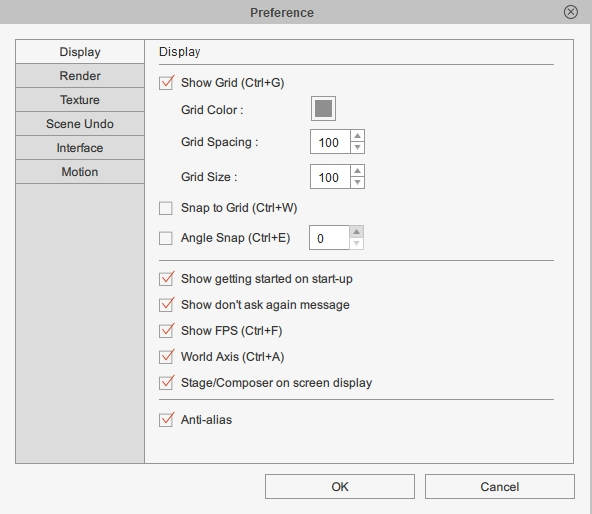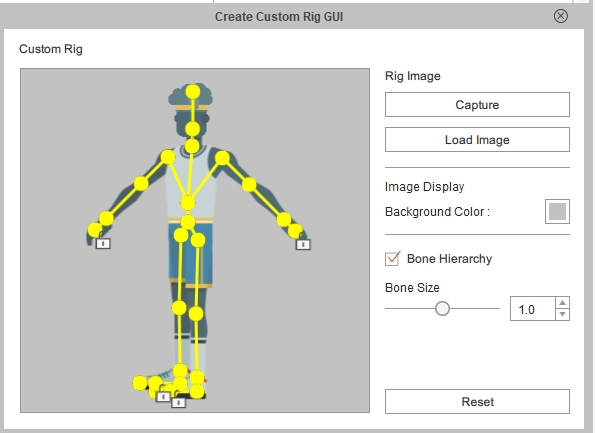cartoon animator 4 как создать своего персонажа
Раскрываем секреты Timeline в Cartoon Animator 4
Секреты Timeline
Вступление
Чаще всего при освоении программы Cartoon Animator 4 наиболее непонятным является Timeline. Можно научится создавать отличные персонажи и красивый реквизит, но если вы не научились управлять и разбираться в Timeline, ничего путного не получится. Timeline сам по себе не сложен и логичен, но требует много внимания и усидчивости. Начиная с первой версии Timeline практически не изменился, были добавлены дополнительные дорожки в связи появления дополнительных возможностей программы. Давайте раскрывать секреты Timeline, специально объяснять назначения кнопок я не буду так как на сайте есть.
Способы изменений для создания анимации
Вот с помощь этих приемов и создается анимация, идем дальше.
Статичные и динамичные категории
Теперь мы возьмем наш список и разделим на 2 категории. Возникает вопрос для чего и по каким критериям будет происходить этот дележ, тем более в Timeline такого разделения нет. Объясняю, при разделе на виртуальные категории будет легче понять управлением ключевыми кадрами. Критерии для дележа простые и делятся на статичные и динамичные.
В категорию статичных мы отнесем те изменения которые изменяются сразу, когда дает сигнал ключевой кадр и нет динамичного перехода от одного кадра к другому. Например: объект виден или нет (0 или 1) середины нет. А вот к динамичным относятся изменения, которые в заданное вами время переходит от одного к другому. Например: перемещение по сцене и поднятие руки. Список категорий будет совершенно не равный, статичные победили.
Статичные
Visible – показать или скрыть объект.
Layer – слой, изменения порядка слоев объекта.
Sprite – смена спрайтов.
Link – прикрепить или открепить один объект к другому.
Flip – отразить зеркально объект по вертикали или горизонтали.
Динамичные
Transform – передвижение объекта, вращение и изменение размера.
Deform – деформация объекта.
Opacity – непрозрачность, изменение непрозрачности объекта до полного или частичного исчезновения.
После дележа, скажу вам с категорией статичные у вас проблем не будет, а вот категория динамичные, особенно Transform будут проблемы. Теперь переходим непосредственно к Timeline.
Вы видите три стандартных дорожки и вкладки на них, все они являются глобальными.
Project глобален для всего проекта, но при этом не может повлиять не на один из объектов который участвует в проекте, вот такой главарь.
Character дорожка для персонажа (для каждого отдельная)
Prop дорожка для реквизита (для каждого отдельная)
Дорожка Project
Как сказано выше дорожка Project самая главная, но ничего не меняет на сцене. Однако она несет в себе все фоновые звуки которые вы добавили и если переключится в режим камеры то приблизит нас к более объективному показу сцены и что на ней происходит.
Вкладка Project
Вкладка Project – имеет только одну функцию, вставка флага, то есть создание подсказок в проекте. Подсказка будет типа раскадровки, но только в текстовом формате. Флаг поможет вам вспомнить, что вы хотели сделать в этом кадре. Если вы занимаетесь созданием анимации коллективно то подсказки вообще великолепная помощь.
Вкладка Camera
Вкладка Camera – хранит ключевые кадры, которые вы создаете с помощью Live Camera. Ключевые кадры можно перемещать, копировать и удалять.
Вкладки звуковых дорожек
Вкладки Music, Sound FX 1 и Sound FX 2 имеют одну и туже функцию, вставка звукового файла( создание фонового звука) к персонажу который говорит эти дорожки не имеют ни какого отношения. Вставку звукового файла можно сделать из главного меню, из библиотеки или просто щелкните на звуковой дорожке и откроется окно, где вы можете выбрать файл размещенный вашем PC.
Что мы можем сделать со звуковым файлом? Программа Cartoon Animator имеет небольшой звуковой редактор, у него практически нет звуковых эффектов.
В настройках мы можем настроить громкость. Fade In нарастание громкости звука с начала звукового файла или Fade Out, то есть уменьшение звука. Нарастание и затухание звука регулируется в процентах. Если вы установите на максимальное значение 50% то громкость будет нарастать до середины звукового файла, а затем наоборот. Например пролетает вертолет, проезжает машина.
Звуковой файл можно разрезать с помощью функции Break (Ctrl+В) Разрезанный файл можно перемещать по звуковой дорожке и если какой либо отрезок не нужен, то его можно удалить.
Все операции относятся не ко всей дорожке, а непосредственно к файлу который редактируем. При применении Break все настройки создаваемые ранее будут сброшены. Громкость звука относится к звуковому файлу, а не ко всей дорожке.
Создание головы в Cartoon Animator 4
В этой статье я постараюсь подробно объяснить создание и настройка головы в Cartoon Animator 4. Голову персонажа будем создавать в аниматоре с минимальным использованием внешнего редактора, хотя конечно без него не обойтись. Первоначально нам понадобиться любой графический редактор независимо то того векторный он или растровый. Главное, что бы он сохранял изображение в PNG формате с прозрачным фоном. Думаю выбор очень большой и у вас есть такой редактор в котором вы чувствуете себя боле мене уверено. Конечно можно создать голову и без внешнего редактора, но тогда придется использовать только то, что есть в библиотеки.
Какие головы бываю в Cartoon Animator 4
Начнем с того для кого мы можем создавать голову:
Голова может быть создана к любому объекту который имеет хотя бы одну кость, которую вы можете взять из библиотеки или создать сами.
Какие бывают виды голов
Теперь рассмотрим какие головы можно создать в Cartoon Animator 4
.Первое – это морф голову, которая создается из фотографии или изображения в котором присутствует голова со всеми ему принадлежностями глаза, рот, нос и тд… В основном морф головы применяются для создания развлекательных анимационных роликов или политических клипов.
В таких роликах главную роль играет узнаваемость персонажей и легкость создания. Хочу сразу сказать головы созданные в CrazyTalk 8 не подходят к персонажам Cartoon Animator 4 хотя они созданы одной фирмой Reallusion.
Более подробно вы можете прочитать статью Создание головы в Cartoon Animator из изображения.
Второе – это голова созданная на основе спрайтов и которая имеет возможность поворота, в общем голова которая преобладающе используется в программе Animator.
Стандартное количество спрайтов головы.
Глаза: 6
Рот: 15
Каждый персонаж Character или Free Bone может иметь только одну голову и при добавлении новая голова заменит старую.
Куда вставлять голову.
Частенько происходит, создали голову персонажу, а на сцене голова ведет не совсем прилично. При резких движениях видно, что голова отделена от тела. Возврат в режим композера, где производим тщательную настройку, но результат не меняется. Если голова персонажа прицеплена не на ту кость, то будут проявляться и другие артефакты не ярко выраженные, но заметные.
Если мы возьмем стандартный персонаж Character то здесь несложно, но бывают и ошибки.
Теперь для Free Bone, сколько бы костей не было у вашего созданного персонажа вы должны поставить голову в точку как на изображении.
Если будет произведена установка голову в верхнюю часть кости, то голова при движении может быть несколько с наклоном. При интенсивном движении персонажа, шея в голове будет болтаться как карандаш в стакане.
Мои трудности в Cartoon Animator 4
Мои трудности в Cartoon Animator 4,недостатки Cartoon Animator 4
Больше всего мне не нравится, что папета для программы по умолчанию задумано делать поверх стандартной болванки в формате psd- в СТОРОННЕМ редакторе, так как Cartoon Animator не поддерживает никаких видов рисования (ну ожидать от него таково как минимум рано, так как программа только-только начала выходить на анимационную направленность) эта болванка с руками и ногами-веревками подойдет не каждому- во всяком случае мне точно не подошла, и потому мне пришлось искать способы создания своего папета-
И тут собственно идет суть моих претензий к этой программе-если вы хотите создать уникального папета со своим скелетом, то необходимо нарисовать в psd формате послойно вашего персонажа-но без головы, так как собранная из спрайтов голова собирается позже- после настройки скелета, когда дело доходит до головы, все ее части (уши, глаза, рот, нос, задние волосы, передние волосы) необходимо добавлять по одиночным файлам (никаких уже psd конструкций) — выходит что голову нужно не только рисовать отдельно, но и экспортировать ее части каждую отдельным файлом! не слишком ли много мороки для создания простого 2d персонажа в перекладке? Добавить к этому чрезвычайно непривычное( и все-таки неудобное) выделение костей, громоздкий таймлайн и конечно же эту супер медленную прокрутку панорамы сцены и приближение-отдаление объектов в окне редактора- и с какого-то перепугу обязательно удерживая альт! Не вижу явных причин делать такие редкие и неудобные бинды в программе, если они хотели этим выделится, то им это удалось. Аж злюсь когда это пишу.
Что я скажу напоследок? Конечно я так просто не сдамся, я буду пробовать создавать персонажа снова и снова, хоть мне и придется помучатся. Программа относительно молодая, но вменяемых профессиональных работ в интернете нет- люди либо не знают о программе( как я) либо боятся ее использовать( как я) — все что есть, это примеры созданные для демо роликов от создателей программы-выглядит конечно впечатляюще, но полноценный мультфильм длительностью хотя бы 30 секунд не показали-мол, включайте фантазию, сами додумайте что можно сделать с этими человечками. Была бы сборка папета проще, не глючили бы кости, я бы так не серчал- а пока, насупившись буду думать как можно собрать своего маскота качественно, хотя бы уже на уровне старенькой Toon Boom Studio 2007 года =/
С вами был Palogay, не увязайте в банальности!
Знакомство с Cartoon Animator 4
Знакомство с Cartoon Animator 4
Программа CrazyTalk Animator 3 обновилась и теперь начинает свой путь под новым названием Cartoon Animator 4. При первоначальном осмотре, изменений не видно, только появились незнакомые иконки, а так мордочка программы та же самая. Изменилось окно Preference (предпочтения или настройки)
Как видим настройки программы разделены вкладками на разделы.
В режиме Composer появилась новая иконка 
В программе Cartoon Animator 4 изменилось окно управление спрайтами.
В шаблонах Cartoon Animator 4 появились новые персонажи.
Это первоначальный обзор программы и думаю найдем еще новые фишки.
Теперь где взять программу если вы ее не купили, а очень хочется попробовать.
Я укажу ссылку на скачивание. но только для ознакомительных целей, по истечению срока вы должны удалить программу или купить.
Первое знакомство с ключами и анимацией в Cartoon Animator 4
Первое знакомство
Да, я понял что для начала создание своего маскота( тем более такого сложного в сборочном плане) задача мягко говоря обреченная, если учесть что я многого еще не знаю в программе- потому решил перейти на задачи попроще-и как раз подвернулся случай.
С другом занялись разработкой простой детской игры для одной малоизвестной платформы- главный герой игры это маг, который метает заклинания и проходит уровни- ну думаю, дай попробую сделать ее в Cartoon Animator 4-
Нарисовал по слоям мага- слоев немного, шляпа-голова-одеяние да две руки.
Сохранил в psd формате, и стал уже загружать этот файл в CA4
Снова меня встречают эти зловещие точки-кости, автоматические присваивающийся каждому графическому слою в папете.
Перетаскивать эти кости можно только с активной кнопочкой редактирования костей (там и менюшка выскакивает, со списком опций того, что вы хотите сделать с костями-то)
И вроде бы после установки скелета ( с третьей попытки) я начал делать незатейливые анимации- покой, магия и получение урона- и тут пошло самое неприятное-
Таймлайн. С виду он такой безобидный- ну и правда, такой белый, с ромбиками-ключами, аля-флеш- но не все так спокойно! Этот таймлайн (как я решил может не так буду проводить расследование) не подчиняется основным законам временных шкал в программах по анимации, а именно- ускоренное удаление ключей.
Мне не понравилось движение- я хочу его удалить, хорошо- для этого мне нужно прокрутить все линии каждого слоя что перемещался, и удалить их ключи в этом кадре-и никаких тебе свернуть все в один слой найти в нем этот кадр и удалить( привет Toon Boom и Moho) нет, а если вам нужно не дай Бог момент переместить куда-то по времени, то начинается настоящая экзекуция-каждый кадрик этот ромбик страданий, мы должны перетаскивать в нужный нам отрезок-
Ну и как не вспомнить про эту супер медленную камеру, которая едет пол года на приближение с объектом, ведь издалека двигать кости просто нереально- вместо того чтобы вылечить эту проблему, разработчики нагромоздили отдельное окно иерархии, мда( чувствую я это уже говорил, но ситуация с ним и камерой меня раздражает немало) — но мне понравилось качество с которым рендрит программа, выглядит на выходе наверное даже лучше чем когда я этого мага рисовал-а еще приятная мелочь- в окне экспорта таймлайн все еще активен, так что можно его даже проиграть не выходя из настроек экспорта
Мне не оставляет чувство что большинство бед просто оттого что я плохо знаю программу- я считал Moho pro супер неудобной и забагованной (да там полно багов но я их теперь знаю, знаю ее недостатки но и многие плюсы) Обилие всевозможных настроечек и кнопочек вселяет надежду что я просто мало разобрался- буду думать о причудах костей( а таковые уже были) и положу глазок на «говорящую голову» (да, навряд ли я буду в ней анимировать свои работы для готовящегося ютуб канала, но опции программы могут быть очень полезны для ведения стримов от лица мульт героя, или обращения к подписчикам) так что будем думать- С вами был Palogay, не увязайте в банальности!